win10创建快捷方式 win 10如何在桌面上创建文件夹快捷方式
更新时间:2023-10-02 12:51:43作者:jiang
win10创建快捷方式,在使用Windows 10操作系统时,我们经常会遇到需要频繁访问的文件夹或应用程序,为了提高工作效率,便捷地访问这些内容,我们可以利用Win10的快捷方式功能来创建桌面上的文件夹快捷方式。通过创建文件夹快捷方式,我们可以直接在桌面上进行操作,无需每次都进入文件夹路径。Win10如何在桌面上创建文件夹快捷方式呢?在本文中我们将详细介绍创建文件夹快捷方式的步骤,让您轻松掌握这一技巧,提高工作效率。
具体步骤:
1.这种方式适合对单个文件操作。
首先我们在桌面空白处点击右键选择“新建”,然后选择“快捷方式”。如图。
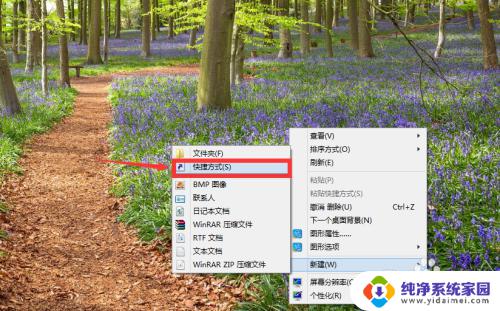
2.然后在空白处输入你想要建立快捷方式的路径。这里可以通过手动输入,也可以采用浏览的方式找到具体位置。创建快捷方式的对象可以使本地或者网络的程序,文件。文件夹,计算机或者一些网址。
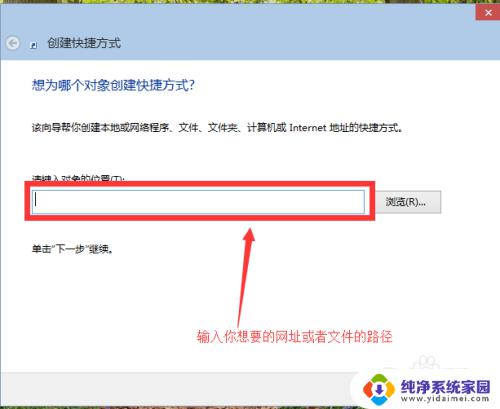
3.选择好你想要建立快捷方式的路径之后,点击下一步。
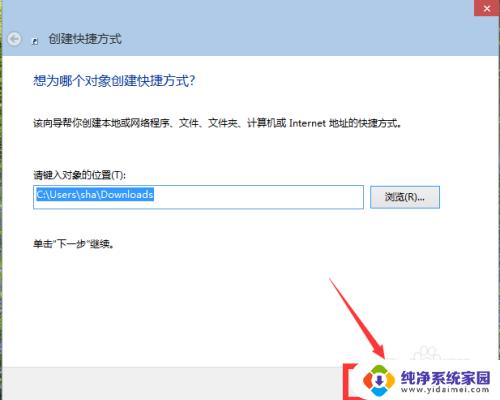
4.最后为你所建立的快捷方式取一个名字,点击“完成”。我们可以在桌面上看到我们的快捷方式。
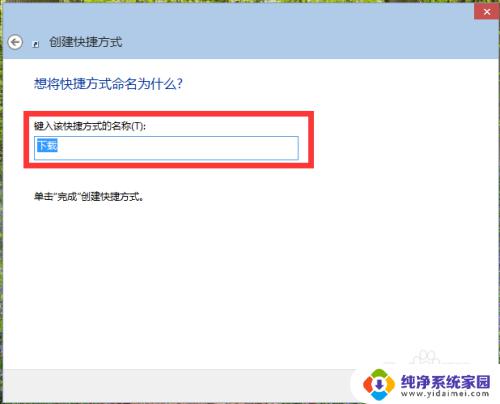

以上是win10创建快捷方式的全部内容,如果你遇到这种情况,可以根据本文提供的方法进行解决,希望这篇文章能对你有所帮助。
win10创建快捷方式 win 10如何在桌面上创建文件夹快捷方式相关教程
- windows10发送到桌面快捷方式 Win10如何创建桌面快捷方式
- 怎么打开桌面快捷方式 win10怎么在桌面创建快捷方式
- qq怎么创建快捷方式到桌面 Win10系统如何在桌面上创建QQ快捷方式
- win10快捷方式怎么创建 win 10如何在桌面创建系统设置快捷方式
- 打开自定义桌面 如何在WIN10上创建自定义桌面快捷方式
- 如何在桌面建立ftp快捷方式 win7/win8/win10桌面FTP站点快捷方式创建方法
- window10关机快捷方式 win10桌面关机快捷方式创建方法
- 如何创建扫描仪桌面快捷 win10如何在桌面创建扫描仪快捷方式
- 将控制面板设置桌面快捷方式 Win10如何在桌面创建控制面板快捷方式(图标)
- win10如何设置我的电脑快捷方式 Windows10如何在桌面上创建此电脑快捷方式
- 怎么查询电脑的dns地址 Win10如何查看本机的DNS地址
- 电脑怎么更改文件存储位置 win10默认文件存储位置如何更改
- win10恢复保留个人文件是什么文件 Win10重置此电脑会删除其他盘的数据吗
- win10怎么设置两个用户 Win10 如何添加多个本地账户
- 显示器尺寸在哪里看 win10显示器尺寸查看方法
- 打开卸载的软件 如何打开win10程序和功能窗口